Если ваш Microsoft Word вызывает проблемы с открытием документов Word, вам может потребоваться запустить Word в безопасном режиме. Это поможет вам устранять неполадки и устранять проблемы, которые могут возникнуть на вашем ПК с Windows 10/8/7. ,
Запустите Microsoft Word в безопасном режиме
Чтобы запустить Word в безопасном режиме, нажмите клавишу CTRL, а затем щелкните документ Word, чтобы открыть его. Вы увидите следующий диалог.
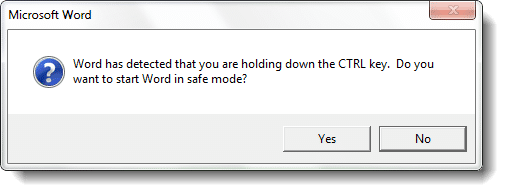
Как только вы нажмете «Да», Word откроется в безопасном режиме.
Кроме того, вы можете ввести winword.exe /safe в поле «Начать поиск» и нажать Enter, чтобы запустить Word в безопасном режиме. Это инициируемый пользователем безопасный режим .
При запуске Word в безопасном режиме Office по инициативе пользователя применяются следующие ограничения:
- Шаблоны не сохраняются.
- Помощник Office не появляется автоматически.
- Настройки панели инструментов или панели команд не загружаются и не могут быть сохранены.
- Список автозамены не загружается и изменения не сохраняются.
- Восстановленные документы не открываются автоматически.
- Смарт-теги не загружаются, и новые теги не могут быть сохранены.
- Все параметры командной строки, кроме «/a» и «/n», игнорируются».
- Файлы не могут быть сохранены в альтернативный домашний каталог.
- Настройки не могут быть сохранены.
- Дополнительные функции и программы не загружаются автоматически.
- Кроме того, в Word 2003 нельзя создавать или открывать документы с ограниченным разрешением.
В безопасном режиме Office вы можете использовать Word после запуска проблем. Если обнаружена проблема с запуском, безопасный автоматический режим Office устраняет или изолирует проблему. Чтобы вы могли успешно запустить Word.
Во время запуска Word безопасный режим Office ищет проблемы, такие как надстройка или расширение, которые не запускаются. Безопасный режим Office также проверяет поврежденный ресурс, поврежденный файл, поврежденный реестр или поврежденный шаблон.
Если при запуске Word возникает проблема, при следующем запуске Word может появиться сообщение об ошибке, подобное приведенному ниже:
- Word в прошлый раз запустился некорректно. Запуск Word в безопасном режиме поможет вам исправить или изолировать проблему запуска, чтобы вы могли успешно запустить программу. В этом режиме некоторые функции могут быть отключены. Вы хотите запустить Word в безопасном режиме?
- Word обнаружил проблему с некоторыми текущими настройками. Вы хотите восстановить эти настройки до их значений по умолчанию?
- Word определил, что при использовании описания возникла недавняя проблема. Вы хотите отключить описание?
Варианты решения проблемы в безопасном режиме Office могут различаться в зависимости от причины проблемы. В качестве временного решения Безопасный режим Office может предложить вам:
- Предотвратите загрузку плагинов, шаблонов или документов, поместив их в список «Отключенные элементы”.
- Сбрасывает ключи реестра на значения по умолчанию.
- Сбросьте глобальный шаблон (Normal.dot) к значениям по умолчанию.
Как упоминалось выше, эти ключи могут помочь вам устранить неполадки и восстановить Microsoft Word:
- Чтобы просто сбросить значения реестра Word на значения по умолчанию, введите в начале поиска winword /r и нажмите Enter
- Чтобы Word не загружал макросы, введите winword /m и нажмите Enter
- Чтобы Word не загружал ваши надстройки, введите winword /a и нажмите Enter.
Вы можете увидеть полный список параметров командной строки для Microsoft Word 2010 здесь.